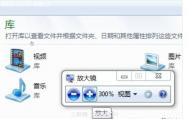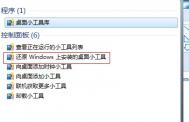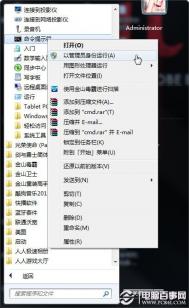大多数使用Windows7电脑的朋友都知道Windows7有个放大镜,但是都知道一知半解,不知道放大镜其实还有多种使用模式和技巧,不知道你是否知道?不管你是否知道,图老师小编今天还是给大家做个详细的介绍.
Windows7下自带了一款放大镜软件,可以很好的帮助视力不太好的朋友或者老人,今天我们深入了解一下Win7的放大镜使用。
(本文来源于图老师网站,更多请访问https://m.tulaoshi.com/diannaorumen/)打开放大镜的方法是同时按下键盘上的Windows徽标键+加号,打开之后移动鼠标即可浏览不同区域的放大。
快捷键分享如下:
Ctrl+N 打开新窗口
Ctrl+Shift+N 新建文件夹
End 显示活动窗口的底部
Home 显示活动窗口的顶部
F11 最大化或最小化活动窗口
Num Lock+小键盘星号(*) 显示选中文件夹的所有子文件夹
Num Lock+小键盘加号(+) 显示选中文件夹的内容
Num Lock+小键盘减号(-) 折叠选中文件夹
左方向键 折叠当前展开的选中文件夹或选中上层文件夹
Alt+Enter 打开选中项目的属性对话框
Alt+P 显示预览窗格
Alt+左方向键 切换到前一次打开的文件夹
右方向键 显示(展开)当前选中项目或选中第一个子文件夹
Alt+右方向键 切换到下一次后打开的文件夹
Alt+上方向键 打开上层文件夹
Ctrl+鼠标滚轮 改变文件和文件夹图标的大小和外观
(本文来源于图老师网站,更多请访问https://m.tulaoshi.com/diannaorumen/)Alt+D 选中地址栏(定位到地址栏)
Ctrl+E 选中搜索框(定位到搜索框)
这些小功能恰好能有效提升用户体验,增强系统功能,因此也成为了Windows7一道独特的风景线,还不知道的朋友,赶紧看看哦